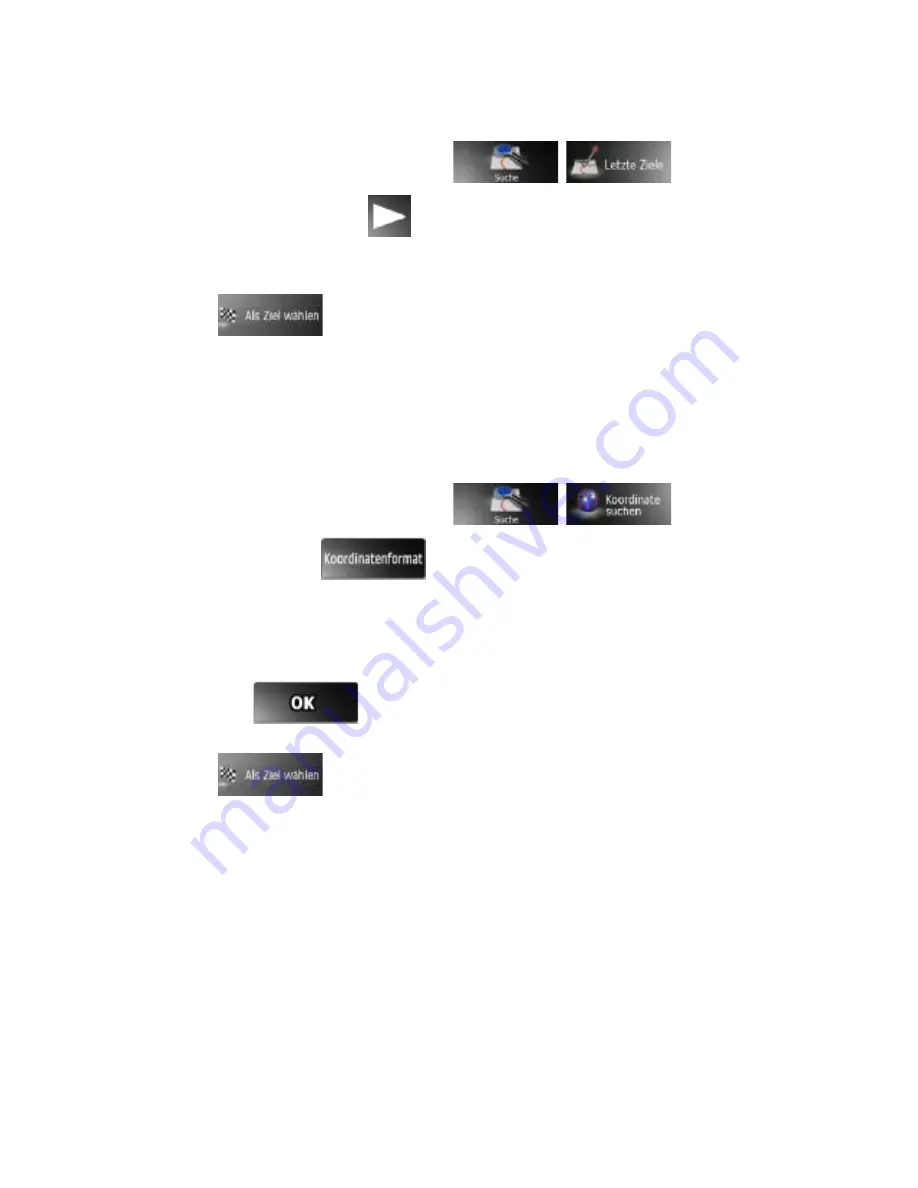
40
40
3.1.5 Das Ziel aus den letzten Zielen wählen
Die Orte, die Sie früher einmal als Ziel eingegeben haben, werden in den letzten Zielen gespeichert.
Die Vorgehensweise wird vom Navigationsmenü ausgehend erklärt.
1. Tippen Sie auf die folgenden Schaltflächen:
,
.
2. Blättern Sie gegebenenfalls mit
um, um ältere Ziele zu sehen.
3. Tippen Sie auf den gewünschten Eintrag.
4. Die Karte wird mit dem ausgewählten Punkt in der Mitte aufgerufen. Tippen Sie im Cursor-
Menü auf
. Dann wird die Route automatisch berechnet und Sie können mit der
Navigation beginnen.
3.1.6 Das Ziel durch Eingabe seiner Koordinaten wählen
Die Vorgehensweise wird vom Navigationsmenü ausgehend erklärt.
1. Tippen Sie auf die folgenden Schaltflächen:
,
.
2. [optional] Tippen Sie auf
, um das Format der angezeigten Koordinaten zu
ändern.
3. Tippen Sie auf den Wert für die Breite oder die Länge, um die Koordinaten zu ändern.
4. Geben Sie über die Tastatur die Koordinatenwerte im WGS84-Format ein: die Breite (N oder
S) und die Länge (E oder W).
5. Tippen Sie auf
.
6. Die Karte wird mit dem ausgewählten Punkt in der Mitte aufgerufen. Tippen Sie im Cursor-
Menü auf
. Dann wird die Route automatisch berechnet und Sie können mit der
Navigation beginnen.
3.2 Eine Route mit mehreren Zielen erstellen (ein Zwischenziel einfügen)
Routen mit mehreren Zielen werden auf der Basis von einfachen Routen erstellt, daher muss zuerst
eine Route aktiv sein. Eine der Methoden, eine Route zu erweitern, besteht darin, das Ziel
beizubehalten und Zwischenziele (Zwischenstopps) einzufügen.
1. Wählen Sie einen neuen Punkt, auf die gleiche Art und Weise wie in den vorigen Abschnitten.
Dieser wird das zusätzliche Ziel auf der Route.
2. Die Karte wird mit dem ausgewählten Punkt in der Mitte aufgerufen und das Cursor-Menü
öffnet sich automatisch.






























